DESVENDANDO O GAME MAKER
Aula 04 - Backgrounds
(Atualizado 08/02/2015)
Os backgrounds são imagens usadas no fundo de nossas rooms. Geralmente representam uma paisagem (Jogos plataforma) ou o solo (Jogos Top View).
Para criar um background em seu jogo, utilize o item Create Background em Resources no menu ou use o botão correspondente na barra de ferramentas. O formulário a seguir irá aparecer:
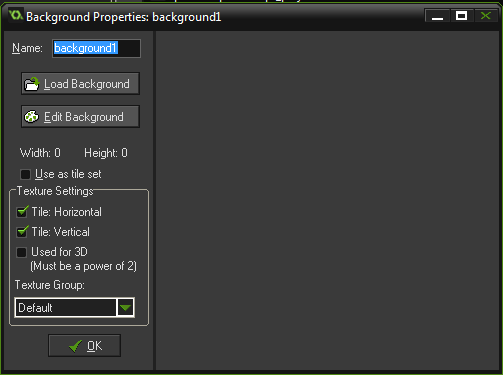
Pressione o botão Load Background para carregar uma imagem de fundo. Os backgrounds não podem ser animadas!
Você pode alterar o fundo ou criar um novo utilizando o botão Edit Background.
Tenha cuidado com imagens grandes. Uma série de placas gráficas não conseguem lidar com imagens que são maiores do que a tela. Então, de preferência, mantenha as suas imagens de fundo inferior a 1024x1024 (largura x altura).
Lembrando que a abreviação de nomes é importante.
Agora vamos aprender a usa-los em nossos jogos. Abra a room desejada e clique na aba backgrounds:
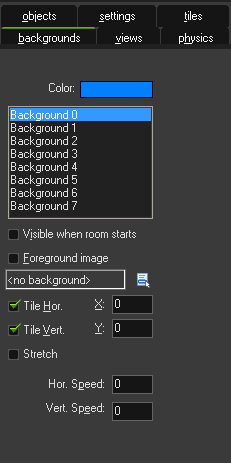
*Draw background color: pintar o fundo de uma cor especifica.
Em GML (exemplo):
Código: Selecionar todos
//Mostra a cor do fundo
background_show=trueEm GML (exemplo):
Código: Selecionar todos
//cor do fundo setada em vermelho
background_color=c_redEm GML (exemplo):
Código: Selecionar todos
//escolhe o background 0
background_index[0]=nome_do_backEm GML (exemplo):
Código: Selecionar todos
//background 0 ficará visivel
background_visible[0]=true
//background 1 ficará invisivel
background_visible[1]=falseEm GML (exemplo):
Código: Selecionar todos
//background 0 ficará na frente detodas as imagens.
background_foreground[0]=trueEm GML (exemplo):
Código: Selecionar todos
//background 0 será repetido na horizontal.
background_htiled[0]=trueEm GML (exemplo):
Código: Selecionar todos
//background 0 será repetido na vertical.
background_vtiled[0]=trueEm GML (exemplo):
Código: Selecionar todos
//background 0 ficara na posição x=10 na room
background_x[0]=10
//background 1 ficara na posição x=25 na room
background_x[1]=25Em GML (exemplo):
Código: Selecionar todos
background_y[0]=67//background 0 ficara na posição y=76 na room
background_y[1]=89//background 1 ficara na posição y=89 na roomEm GML (exemplo):
Código: Selecionar todos
//a velocidade horizontal do background 0 será 6
background_hspeed[0]=6
//a velocidade horizontal do background 6 será -5
background_hspeed[6]=-5Em GML (exemplo):
Código: Selecionar todos
//a velocidade horizontal do background 0 será 2
background_vspeed[0]=2
//a velocidade horizontal do background 7 será -10
background_vspeed[7]=-10FUNÇÕES:
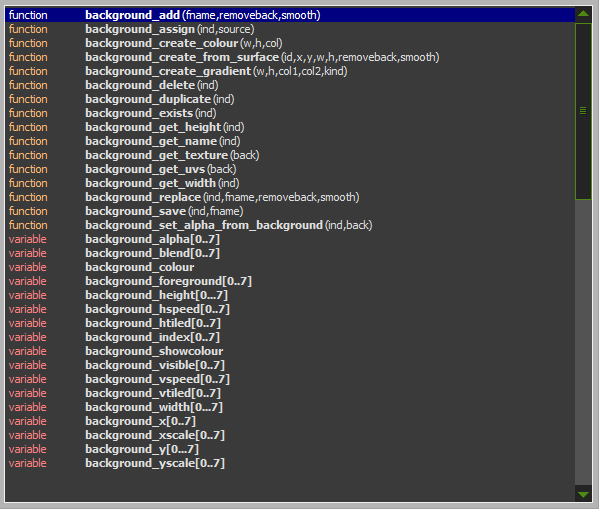
Exemplos:
Código: Selecionar todos
//Cria um background a partir da tela e guarda na variável meu_back
meu_back=background_create_from_screen(32,32,64,64,1,1)Código: Selecionar todos
//Se o background meu_back existe
if background_exists(meu_back)
{
//Salva o background como imagem PNG
background_save(meu_back,"meu_back.png")
}Próxima aula: #DGM Aula 05 - Sons e Músicas
FLWS!




